Содержание
- 1 Отзывы о Wi-Fi роутер Tenda N300
- 2 Отзывы на аналоги:
- 3 Tenda N300: полное описание и особенности роутера-маршрутизатора
- 4 Описание и особенности
- 5 Характеристики и спецификация
- 6 Тесты и сравнения
- 7 Отзывы и мнения экспертов
- 8 Отзыв о прошивке и настройке Tenda N300, как подключить роутер Тенда к компьютеру
Отзывы о Wi-Fi роутер Tenda N300
Лучший бюджетный роутер для дома с хорошей скоростью
Отзыв рекомендуют:
38
Отлично
Отзыв рекомендуют:
6
Хорошая скорость и дальность действия
Отзыв рекомендуют:
3
Отличный роутер!
Отзыв рекомендуют:
Хороший роутер за небольшие деньги.
Отзыв рекомендуют:
31
Отзывы на аналоги:
Tenda N300: полное описание и особенности роутера-маршрутизатора
Китайские маршрутизаторы давно пользуются высоким спросом не только из-за ценовой политики, но и из-за своего проверенного качества. Роутер Tenda N300 — лучшее тому подтверждение. Его производитель, компания Tenda, предлагает надежные решения, связанные с компьютерными сетями, включая свитчи, модемы и роутеры.
Описание и особенности
Эта модель, как и весь ряд маршрутизаторов Tenda, оформлена стильно. Черно-оранжевое оформление с качественным фото, которое соответствует продукту внутри.
На тыльной стороне нанесены отличительные особенности и то, что требуется знать пользователю о портах подключения.
Устройство с блоком питания (9В, 600 мА) надежно упаковано в защитный картонный лоток, чтобы уберечь от повреждений при транспортировке.
В стандартной комплектации предусмотрен 1 м патч-корда и инструкция с гарантией.
Роутер выполнен из белого пластика с глянцевым покрытием сверху. Дизайн лаконичный, что позволяет устройству гармонично вписаться в стиль современного офиса или дома. На передней панели находятся логотип компании и светодиодные индикаторы.
Мягко мигающие лампочки размещены по порядку в соответствии с индикацией событий: подача питания, работа сети (2.4 ГГц), 3 рабочих порта локальной сети, подключение к Интернету, передача данных (индикатор Т) и работу протокола полуавтоматического создания беспроводной сети Wi-Fi (WPS).

У Tenda F3 на панели сзади прикреплены 3 несъемные антенны с коэффициентом 5dBi, высотой 17 см.
Они шарнирные, легко проворачиваются в нужном направлении, идентичного цвета с роутером.
По бокам и снизу роутера присутствуют вентиляционные отверстия. Маршрутизатор можно поставить на стол, есть резиновые ножки, не позволяющие скользить устройству по поверхности; можно также повесить его на стену.
На задней крышке наклеено название модели маршрутизатора, его МАС-адрес и серийные номера.
Стандартные настройки роутера Tenda просты. Первое из необходимого — включить роутер и вставить сетевой кабель интернета в порт WAN, расположенный сзади маршрутизатора.
Роутер TP-Link
Там же находится порт LAN, в который вставляется патч-корд и подключается к идентичному порту на ноутбуке или персональном компьютере. Также необходимо подключить блок питания.
При первом запуске в браузере вводится адрес 192.168.0.1. На экране появится мастер настройки маршрутизатора и меню.
На входе вводится имя и пароль, установленные по умолчанию — admin/admin. Для удобства пользователей все переведено на русский язык. При работе с меню настроек, с правой стороны высвечиваются подсказки с разъяснениями.
Доступно 4 варианта подключения к Интернету. В меню выбирается необходимое: PPPoE, DHCP, L2TP, PPTP. Для защиты сети устанавливается персональный пароль к Wi-Fi.
Все делается в одном окне и не занимает много времени. Роутер готов к работе буквально за 20-30 минут отладки. Доступен статический IP, который прописывается в «Основных настройках», как и ряд других особенностей.

В системных вкладках N300 можно указать параметры и следить за изменением статистики. Это и потребление трафика, и количество активных пользователей Wi-Fi.
Для тех, у кого несколько устройств, но один канал связи, во вкладке «Управление пропускной способностью» можно задать отдельный диапазон IP-адресов, установить ограничение на скачивание информации или задать скорость загрузки.
Присвоить имя беспроводной сети, установить пароль, стандарты связи, тип шифрования данных, используемые диапазоны частот, назначить полосу пропуска при загрузке данных можно во вкладке «Беспроводной режим».
Сеть провайдера настраивается во вкладке «Настройка подключения WAN». Провайдеры интернет-услуг обязательно предоставляют подробные описания параметров подключения к своей сети.
Для удобства подключения роутер позволяет склонировать MAC-адрес сетевого интерфейса локального компьютера или ноутбука, что доступно во вкладке «Клонирование MAC-адреса».
Для настройки локальных подключений можно детализировать параметры установок DHCP службы маршрутизатора N300 во вкладке «Список клиентов DHCP».
Huawei Mobile WiFi E5573C
Для опытных пользователей есть расширенные конфигурации по настройке, которые отыщутся во вкладках: «Скорость WAN», «Настройки DNS», «Настройки LAN» и «Соединение типа «мост»». Проброс портов настраивается во вкладке «Переадресация».
Для обновления прошивки роутера и для сохранения или загрузки настроек нужно воспользоваться вкладкой «Системные инструменты». Обновленная прошивка скачивается в сети без проблем.
В случае если понадобится выпустить локальные машины во внешнюю сеть, Tenda позволяет во складке «Узел DMZ» выполнить конфигурирование демилитаризованной зоны. Стандартно в таком устройстве присутствует возможность использовать динамический DNS, что задается во вкладке «DDNS».
Характеристики и спецификация
Полностью соответствуют заводскому описанию характеристики роутера. Поддерживаются основные WI-FI стандарты /b/g/n в диапазоне частот 2.4 ГГц, с пиковой пропускной способностью до 300 Мбит/с.
Защита беспроводного канала обеспечивается стандартами WPA-PSK/ WPA2-PSK WPA WPA2.
В устройстве присутствует кнопка WPS.
Можно осуществлять родительский контроль доступа к интернету и задание временных ограничений работы беспроводного канала.
Для роутера Tenda бюджетного сегмента большим преимуществом выступает наличие поддержки IPTV. Это удобно для организации беспроводного доступа к сервисам цифрового телевидения.
Соединиться с провайдером можно по защищенному каналу VPN с протоколами PPTP, L2TP. Еще подключение возможно к внешней сети по PPPOE.
У маршрутизатора внутренние автоматически настраиваемые LAN-порты поддерживают скорость 10-100 Мбит/с. Роутер поддерживает все основные возможности для потребительского устройства своего класса благодаря надежному процессору Broadcom, наличию оперативки в 16 Гб и 2 Гб флеш-памяти.
Об энергосбережении N300 говорит потребляемая мощность, которая без нагрузки составляет 1.9 Вт, а при полной — 3.3 Вт. Входной переменный ток при напряжении 100-240 В на частоте 50/60 Гц, не превышает 0,3 A.
На выходе блока питания напряжение 9V постоянного тока величиной 0.6A. При этом габариты устройства относительно компактны: 127,4 х 90,5 х 26 мм.
Обзор беспроводного роутера Xiaomi ZMI MF855
Тесты и сравнения
Устройство достаточно давно присутствует на рынке сетевого оборудования, многочисленные энтузиасты проводили тестирование в условиях стандартных панельных квартир небольшой площади.
Результаты свидетельствуют о надежности радиомодуля, несмотря на межкомнатные перегородки и несущие стены. Отмечается снижение скорости с ростом преград.
При запуске тестов скорости доступа к интернету на локальных компьютерах, смартфонах и гаджетах в большинстве случаев результаты сигнализируют о том, что узким звеном является пропускная способность самого провайдера. Передача данных по локальной сети Ethernet практически достигает заявленных 100 Мбит/с.
При просмотре IPTV звуковое сопровождение синхронизировано с картинкой, паузы отсутствуют или не привлекают к себе внимания. Рассинхронизация в большей степени зависит от нагрузки на домашнюю сеть и пропускную способность провайдера.
Отзывы и мнения экспертов
Интернет-издания и публикации экспертов в блогах сходятся на том, что в данной ценовой категории роутер занимает уверенные позиции и выдержит соперничество с более именитыми аналогами.
Специалисты отмечают максимальный баланс между ценой и качеством устройства, а также удобство настройки. В пользу потребительского выбора говорит постоянное качество сигнала, поддержка русского языка в настройке интерфейса и стильный дизайн устройства.

Отзыв о прошивке и настройке Tenda N300, как подключить роутер Тенда к компьютеру
- Цена: $10.99
Упаковка была всунута в почтовом пакет без защитной пупырки.
На оборотной стороне упаковки нарисовано, как настраивать роутер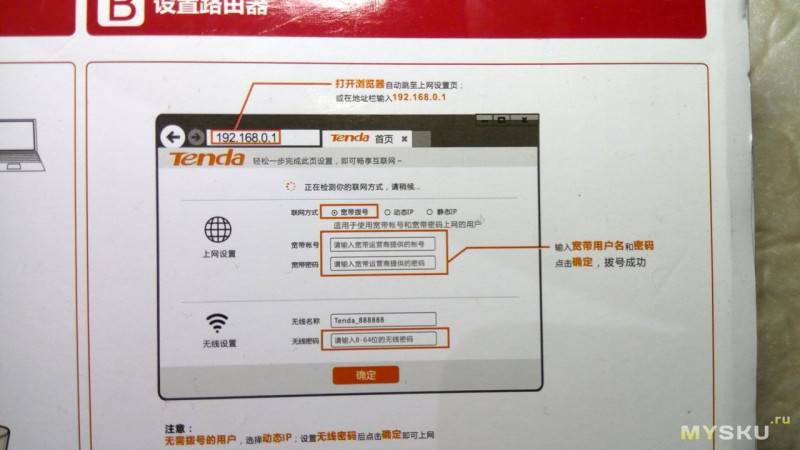 Инструкция, где сразу понятно…
Инструкция, где сразу понятно…
 Блок питания с китайской вилкой. Ай-Ай-Ай. Где переходничок то под евророзетку? Нету его. Антенны помассивнее по размерам, чем у старичка dir-300, у которого всего только одна антенна. И крепление жестче Порты для подключения блока питания, Ethernet кабеля, 3 для компа. Кнопка сброса.
Блок питания с китайской вилкой. Ай-Ай-Ай. Где переходничок то под евророзетку? Нету его. Антенны помассивнее по размерам, чем у старичка dir-300, у которого всего только одна антенна. И крепление жестче Порты для подключения блока питания, Ethernet кабеля, 3 для компа. Кнопка сброса. В сравнении со старичком Tenda тоньше и меньше Попытался разобрать роутер и показать потрошка на всеобщее обозрение. Половинки корпуса ведь держатся на защелках и стремно было их ломать. В этом ооочень нелегком деле мне помогла пластиковая карта. Отщелкивать начинал со стороны портов. Тут вроде чип с памятью можно заменить и накатить более функциональную прошивку. Кто в теме, расскажите про доработку, стоит ли игра свеч?Подключение
В сравнении со старичком Tenda тоньше и меньше Попытался разобрать роутер и показать потрошка на всеобщее обозрение. Половинки корпуса ведь держатся на защелках и стремно было их ломать. В этом ооочень нелегком деле мне помогла пластиковая карта. Отщелкивать начинал со стороны портов. Тут вроде чип с памятью можно заменить и накатить более функциональную прошивку. Кто в теме, расскажите про доработку, стоит ли игра свеч?Подключение1. Интернетовский кабель подключаем в гнездо WAN 2. Один конец LAN кабеля воткнуть в разъем с цифрой 1, другой конец в LAN разъем компа 3. В трее на компе появится значок мини-компа, навести на него мышь, нажать правую клавишу мыши и выбрать центр управления сетями и общим доступом
 4. Выбрать изменение параметров адаптера
4. Выбрать изменение параметров адаптера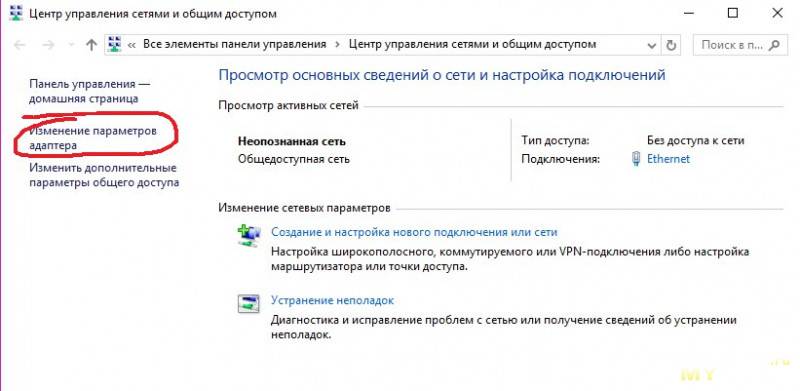 5. На значок, где неопознанная сеть, навести мышь и нажать правую клавишу мыши. Выбрать свойства
5. На значок, где неопознанная сеть, навести мышь и нажать правую клавишу мыши. Выбрать свойства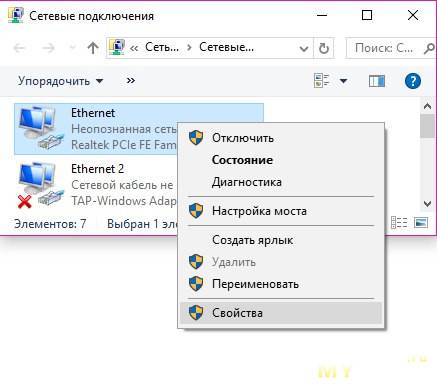 6. Двойной клик по протоколу TCP/IPv4. В открывшемуся окне поставить точки на получение IP-адреса автоматически
6. Двойной клик по протоколу TCP/IPv4. В открывшемуся окне поставить точки на получение IP-адреса автоматически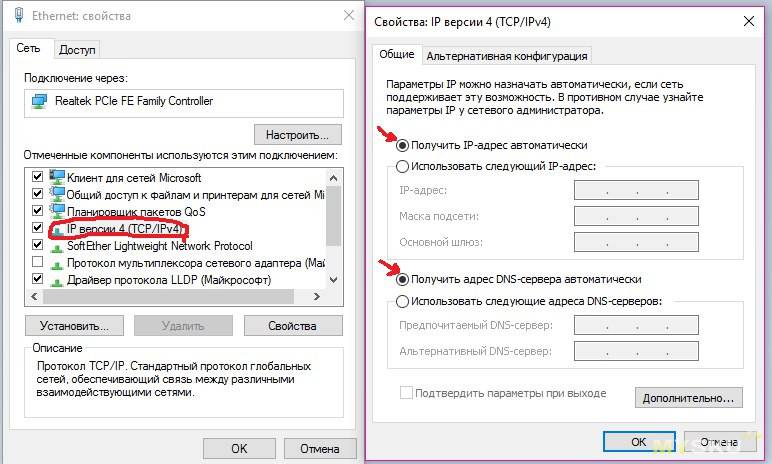 Настройка
НастройкаКитайская прошивка меня поначалу напугала и недоумевал, что все в отзывах говорят про легкую настройку. Там оставляли ссылочку на английскую прошивку US_FH456V1.0BR_V10.1.1.1_en_TDE.bin, но ее там не оказалось, ссылка кончилась. Потратил 5 минут, и наконец нашел эту прошивку в другом месте drivers.softpedia.com/get/Router-Switch-Access-Point/Tenda/Tenda-FH456-V10-Router-Firmware-10111.shtml, только ставится она отказалась. Сначала полоска вроде бы доходит до конца, перезагружается и снова эта китайская прошивка. Тьфу, — сказал я и с гуглопереводчиком попробовал одолеть дремучий и могучий китайский язык в стандартной прошивке. Версия прошивки, кому интересно, 12.01.01.27_СN, пока не гуглится, значит свежачок. Мой провайдер PPPOE. IP статический. Скорость 100Мбит. Вбиваю адрес для входа в роутер через браузер 192.168.0.1 Порядок настройки: 1. Ткнуть на пункт, где нарисовал 1 2. Поставить точку, где нарисовано 2. Вбить логин и пароль из договора 3. Сохранить по оранжевой кнопке внизу
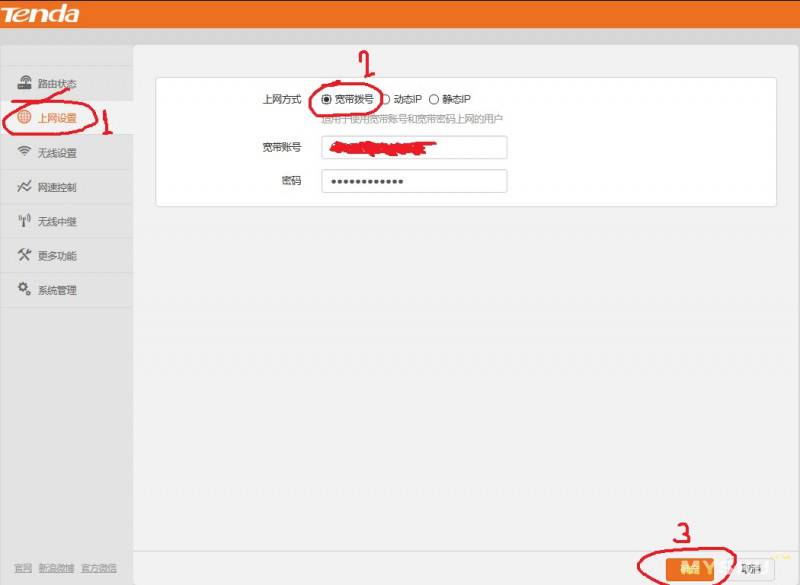 4. Поставить точку, где кружок с 4. Это статичный IP. Вбить остальные настройки из договора
4. Поставить точку, где кружок с 4. Это статичный IP. Вбить остальные настройки из договора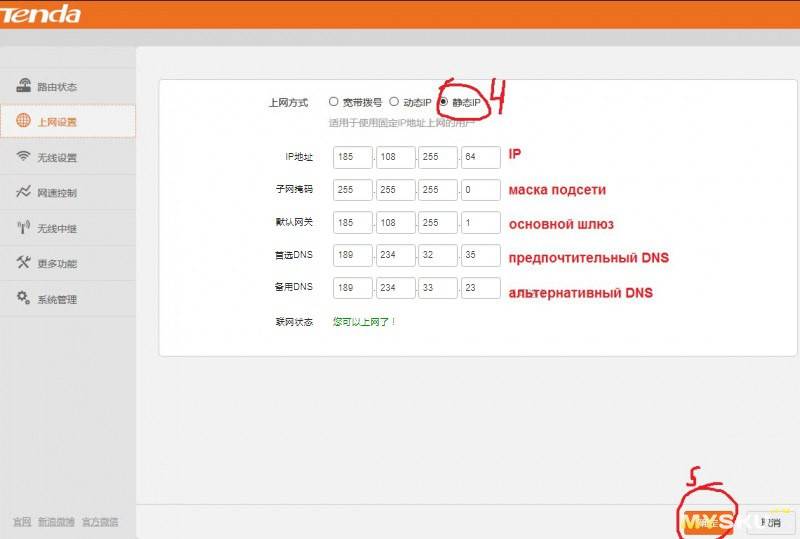 5. Сохранить Настройка Wi-Fi
5. Сохранить Настройка Wi-Fi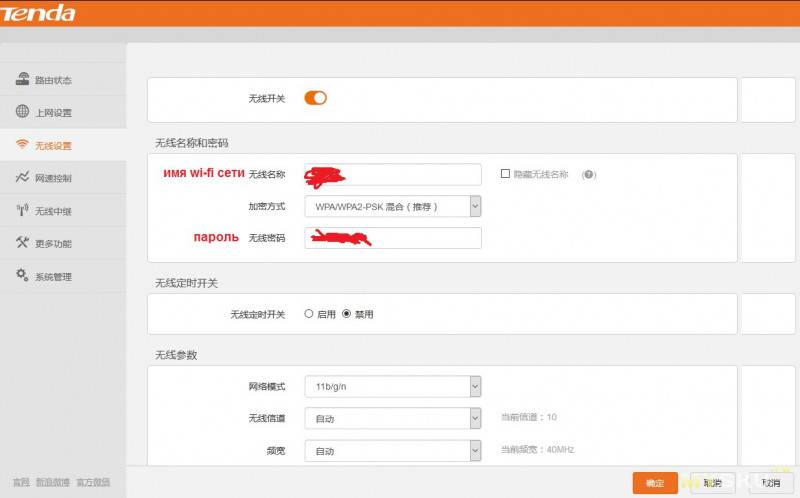 Как бы все! Главное окно примет такой вид:
Как бы все! Главное окно примет такой вид: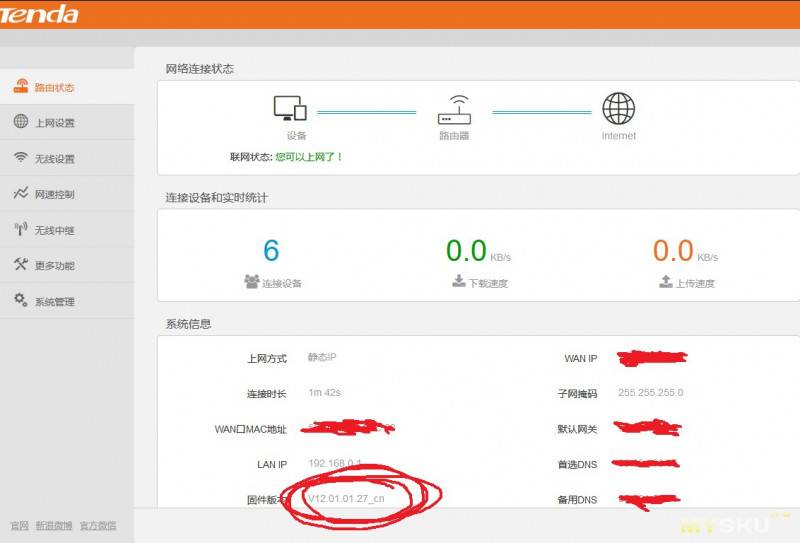 В следующем пункте отображаются все подключенные к wi-fi гаджеты
В следующем пункте отображаются все подключенные к wi-fi гаджеты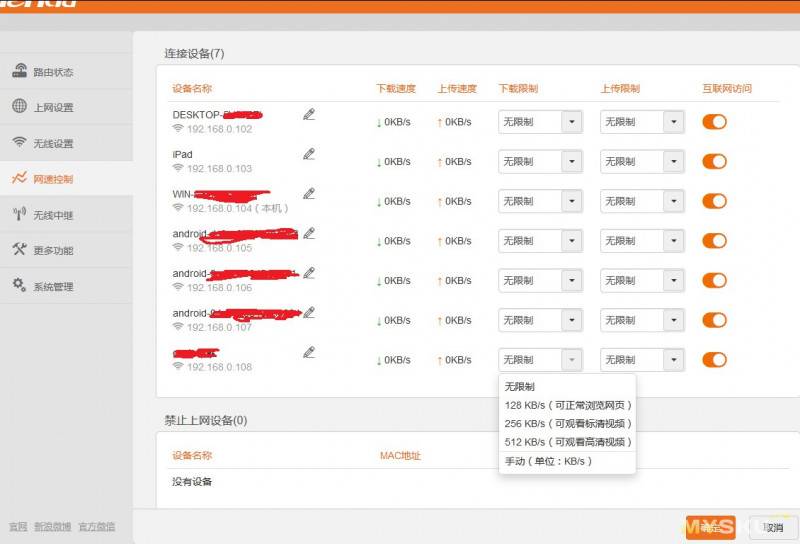 Тут вроде задаются режимы работы роутера.
Тут вроде задаются режимы работы роутера. 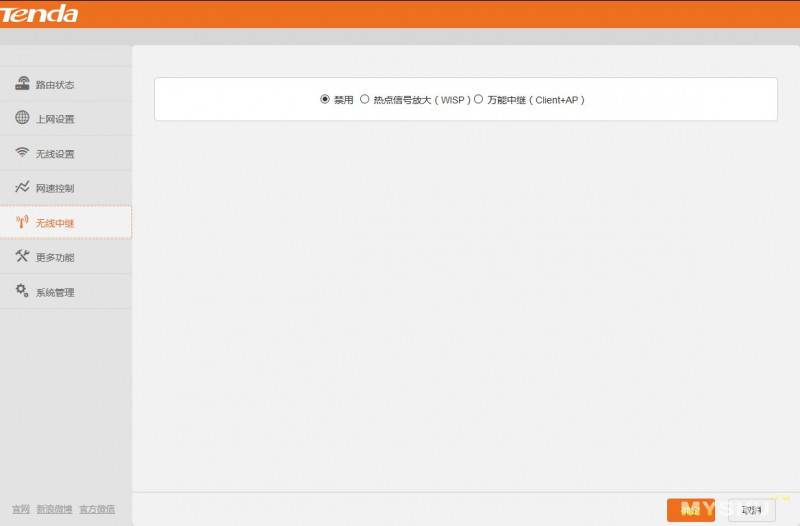 С остальными пунктами не разбирался, но на всякий пожарный скину сюда
С остальными пунктами не разбирался, но на всякий пожарный скину сюда
Скорости
Скорость по кабелю почти полная. По wi-fi уже меньше. Незнаю, это ограничение моего смарта или сам роутер режет скорость… Но что увеличилась зона покрытия, это меня обрадовало. Wi-Fi мой телефон ловит даже у противоположного края многоэтажки, где я живу. С основного компа, подключенного к роутеру по LAN1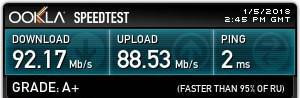
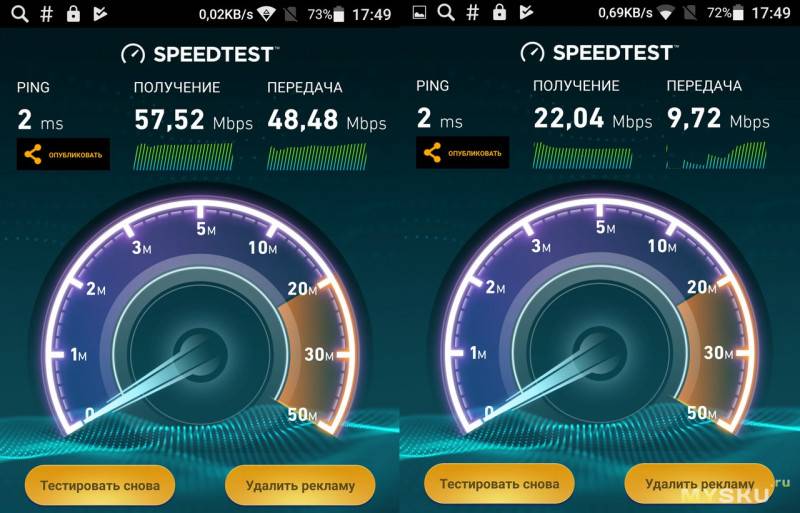
Старичок d-link DIR300 благополучно отправился на пенсию, уступив свое пыльное место молодому и сильному N300. Охват Wi-Fi сети порадовал! На улице ловит хорошо. Конечно с уходом к противоположному краю дома сигнал становится слабее. Скорость по сравнению с DIR300 стала выше и связь стабильнее, отвалов пока небыло. Не ожидал такого от малыша. Нарекания тоже есть, если поискать)) Это китайская прошивка. Я даже писал разрабам на мыло, чтобы те выслали мне хотя б англоязычную. Фигушки, так и молчат целый месяц уже. Ни ответа, ни привета. Со скоростью по wifi непонятка, она порядочно выше, чем в DIR300, но это не полноценные 100мбит… ограничение моего смарта или роутер ее так режет? Поддержки L2TP и PPTP нет, но они мне без надобности, но имейте ввиду, если у вас не PPPOE провайдер. В целом устраивает за такие деньги более чем!


 Настройка роутера Tenda N3 — подключаем интернет, настраиваем Wi-Fі сеть и пароль
Настройка роутера Tenda N3 — подключаем интернет, настраиваем Wi-Fі сеть и пароль Как настроить роутер Tenda F300: секреты и хитрости обращения с роутером
Как настроить роутер Tenda F300: секреты и хитрости обращения с роутером Wi-Fi роутер Tenda N301 - отзывы
Wi-Fi роутер Tenda N301 - отзывы


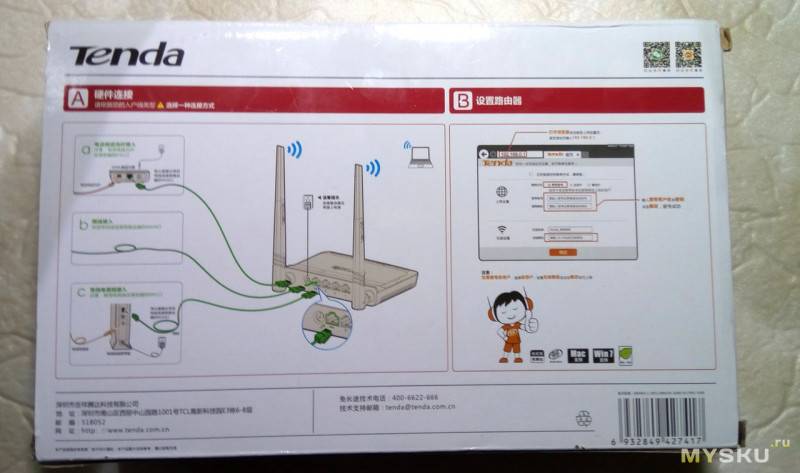
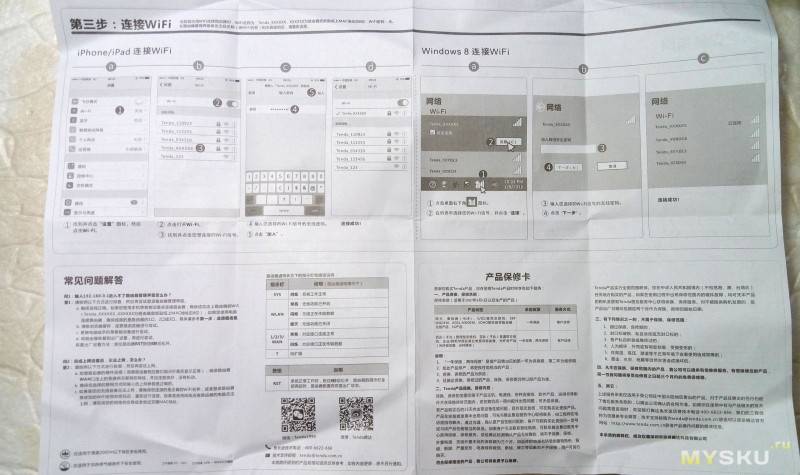
















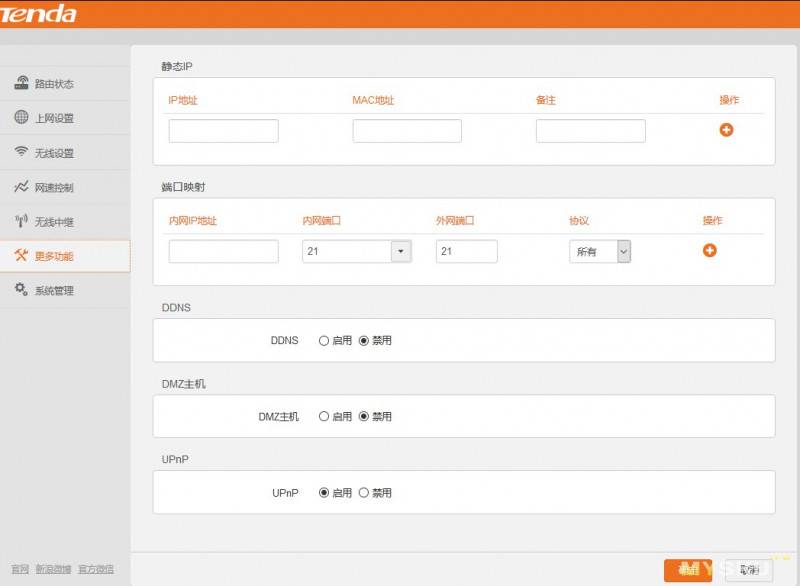
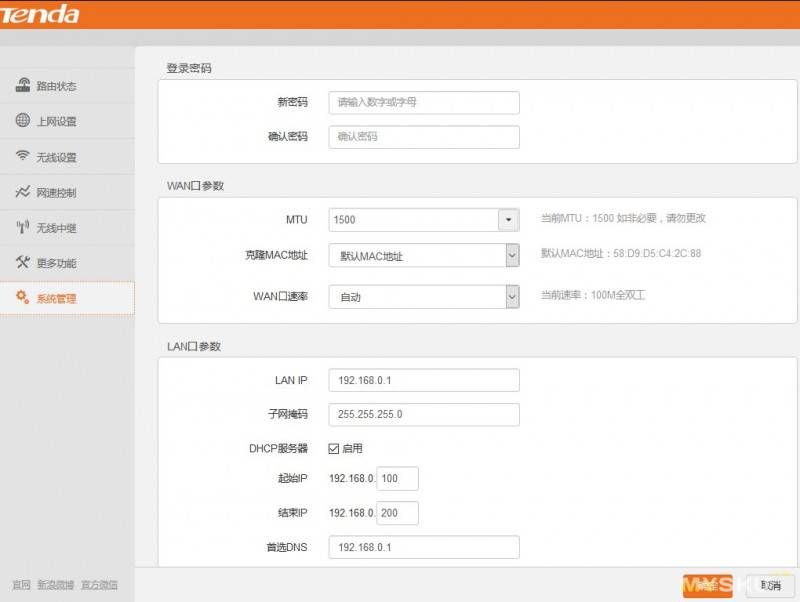
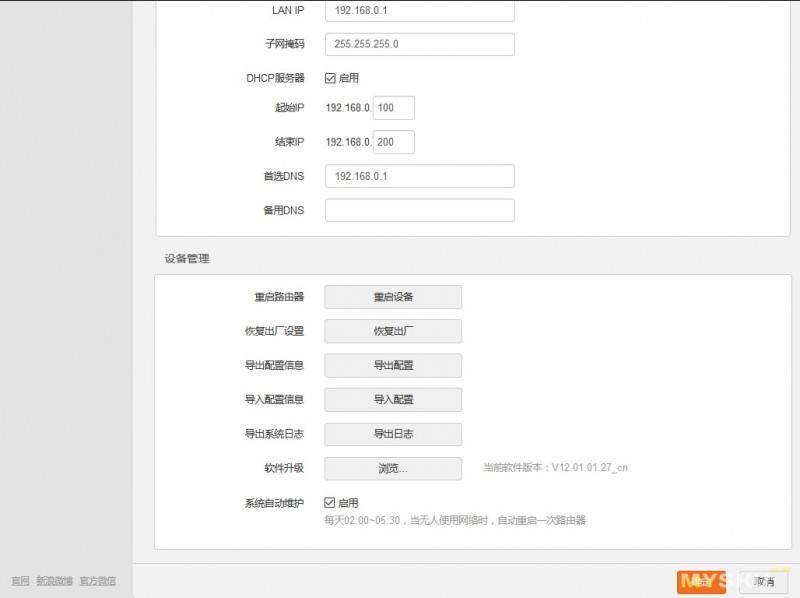


 Городской технический форум: Форум нижегородского IT-сообщества. Вся "околотехника" обсуждается на Технотусе
Городской технический форум: Форум нижегородского IT-сообщества. Вся "околотехника" обсуждается на Технотусе Роутер с 4 антеннами
Роутер с 4 антеннами Почему роутер не раздает интернет по WiFi? Решение проблемы
Почему роутер не раздает интернет по WiFi? Решение проблемы